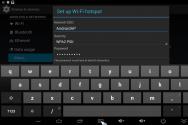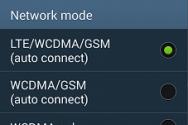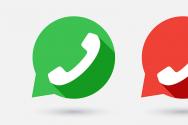Чи не вдалося підключитися до сервера: виправлення помилки. Немає підключення до мережі
На цій сторінці ми опишемо можливі методи вирішення проблеми, в результаті якої ви можете отримати таке повідомлення:
Дана помилка виникає, коли ваш комп'ютер не може встановити з'єднання з ігровим сервером. Це може виникати з таких причин:
- робота вашого антивірусного ПО або файрволлов;
- блокування підключення в настройках вашего маршутізатора;
- блокування підключення на рівні мережевих пристроїв інтернет-провайдера.
Для вирішення проблеми, будь ласка, виконайте наступне:
- Спробуйте повністю відключити ваш брандмауер \\ антивірус \\ фаєрвол. Або зовсім зробіть його тимчасове видалення на час перевірки. Також для налаштування вашого брандмауера ви можете відвідати наступну сторінку.
- Якщо при підключенні до Інтернету ви використовуєте маршрутизатор (роутер), а технічні особливості дозволяють підключитися без нього, будь ласка, підключіть ваш комп'ютер безпосередньо, через LAN-інтерфейс.
Такий метод вирішення проблеми можливий, якщо технологія вашого підключення - FTTx. Якщо ви отримуєте доступ до мережі Інтернет через xDSL або PON, без маршутізатора підключитися неможливо. Щоб дізнатися технологію, за якою ви користуєтеся доступом до мережі Інтернет, можна відвідати сайт вашого провайдера або звернутися в його службу підтримки по телефону.
- Якщо крім Warface спостерігаються труднощі з доступом і до інших ресурсів, варто звернутися в Службу підтримки інтернет-провайдера. При зверненні необхідно детально описати проблему і вказати список ресурсів, до якого у вас немає доступу.
Якщо проблема із з'єднанням виникає не тільки в Warface, але і в інших іграх, причину виниклих труднощів варто шукати на стороні інтернет-провайдера. В цьому випадку вам необхідно звернутися в Службу підтримки вашого інтернет-провайдера і описати ситуацію, що виникла. Якщо інтернет-провайдер запросить у вас додаткові дані, надати які вам важко, зверніться до нас. Ми постараємося допомогти!
- Виконайте наступні дії:
- Натисніть "Пуск" і в полі пошуку введіть "cmd" (без лапок).
- При появі в списку програми "cmd.exe" натисніть на нёй правою кнопкою миші і виберіть в меню пункт "Запуск від імені адміністратора".
- У вікні, по черзі введіть 2 наступні команди:
- ipconfig / flushdns
- netsh winsock reset
- Перезавантажте комп'ютер.
- Проведіть чисту завантаження операційної системи за такою інструкції.
Якщо дані дії не допомогли, створіть запит в службу підтримки з даної статті.
Thursday, March 5, 2020
Якщо ви не можете підключитися або весь час втрачаєте підключення до наших серверів, наступні поради допоможуть вам поліпшити якість з'єднання.
Дана інформація буде корисна гравцям на ПК, Mac, PlayStation і Xbox.
Якщо вам потрібна допомога з підключенням на мобільному пристрої, Ознайомтеся з наступними статтями:
Постійно втрачаєте підключення під час гри? Програєте або отримуєте штраф за незавершену гру?
Ми розуміємо, як це може бути неприємно, особливо якщо навіть не знаєш, куди звернутися за допомогою. Це проблема з серверами EA? Справа в підключенні до інтернету? А, може, все відразу?
Сподіваємося, що наступна інформація допоможе вам з'ясувати причину.
Ви можете перевірити статусів серверів багатьох наших ігор прямо тут, на веб-сайті Довідки EA.
Якщо стрілка біля всіх серверів спрямована вгору, то справа в чомусь іншому.
Якщо стрілка спрямована вниз, то, можливо, йдуть профілактичні роботи або у нас виникли проблеми.
Спробуйте іншу систему доменних імен (DNS)
Інтернет-провайдери переводять звичайні інтернет-адреси (на кшталт сайт) в комп'ютерні (що складаються з цифр), використовуючи систему доменних імен.
Якщо з використовуваної вами DNS щось трапиться, то підключитися до інтернету буде дуже складно.
У такому випадку може допомогти перехід на альтернативну DNS.
Ось кілька безкоштовних варіантів, які ви можете використовувати:
EA не володіє і не керує Google DNS і Open DNS і не може вносити зміни в їх сторінки або системи. Ви користуєтеся цими веб-сайтами або серверами DNS на свій страх і ризик.
Використовуйте дротове з'єднання
Провідні з'єднання набагато надійніше бездротових. Якщо ви граєте через Wi-Fi, спробуйте підключити свій пристрій до маршрутизатора через мережевий кабель.
Змініть розташування маршрутизатора
Занадто далеко від маршрутизатора і не можете протягнути шнур? Спробуйте перенести пристрій якомога ближче до маршрутизатора. Діапазон дії маршрутизатора може бути досить невеликим. Чим ви далі перебуваєте від маршрутизатора, тим імовірніше проблеми з підключенням.
Залежно від місця розташування маршрутизатора вашого пристрою може бути складніше підтримувати з ним зв'язок. Стіни і великі об'єкти стати перешкодою. Перешкодити можуть і інші електронні предмети (наприклад, печі СВЧ), так як вони теж передають сигнали. Якщо щось перегороджує сигнал маршрутизатора, наприклад, він знаходиться під ліжком або в ящику, йому складніше встановити зв'язок з вашим пристроєм. Поставте його в відкритому місці, направте антену (при наявності) в сторону вашого пристрою і перевірте, чи став сигнал сильніше.
Чи використовуєте бездротове підключення? Змініть свій канал Wi-Fi.
Якщо ви живете в густонаселеному районі, наприклад, в будинку з великою кількістю квартир, інші мережі можуть створювати перешкоди. Зміна технології бездротового з'єднання допоможе обмежити кількість мереж і тим самим стабілізувати бездротове підключення.
Уявіть, що сусіди у всіх квартирах і всіх будинках неподалік дуже голосно слухають музику або дивляться телевізор. Вам буде складніше почути те, що слухаєте саме ви.
Змінивши бездротової канал, ви як ніби надягнете шумоізолюючі навушники на своє підключення і очистіть сигнал від сторонніх шумів.
Зв'яжіться з інтернет-провайдером, щоб отримати допомогу по зміні бездротового каналу на менш зайнятої.
Примітка
Перевірте всі етапи свого підключення
Якщо маршрутизатор працює, ви можете підключитися до інтернету і переглядати веб-сайти, але під час мережевої гри підключення обривається, то варто перевірити передачу даних з вашого пристрою на наші сервери.
Для цього у нас є спеціальна програма для ПК. Вона називається UOTrace.
Навіть якщо ви не граєте на ПК, тест продемонструє загальний стан вашого підключення до мережі.
Таким чином ви можете дізнатися, наскільки гарне підключення у вас і на інших пристроях.
Керівництво по запуску UOTrace

Коли ви зупините запит, UOTrace відобразить інформацію про втрату пакетів і часу відгуку.
Роз'яснення результатів перевірки
Під час проведення даних тестів звертайте увагу на наступні деталі.
- Висока час відгуку. Якщо значення часу відгуку часто вище 150 мс, ви будете помічати затримки і під час гри. Якщо значення відгуку вище 200 мс, швидше за все, у вас відбуваються обриви з'єднання.
- Втрата пакетів. Якщо ви спостерігаєте значення, відмінні від 0% або 100% в стовпці% втрат, це означає, що на цій ділянці відбувається втрата даних. Якщо втрата пакетів спостерігається в декількох місцях або якщо відсоток втрат високий, швидше за все, проблема полягає в з'єднанні. Запишіть вузли, де відбувається втрата пакетів, і повідомте про це своєму інтернет-провайдеру.
- Велика різниця між найкращим і найгіршим часом відгуку. Це явна ознака нестабільного з'єднання. Різниця між найкращим і найгіршим часом відгуку не повинна перевищувати 100 мс. Інакше це означає, що ваше з'єднання досить нестабільний, з великими амплітудами. Це призводить до затримок під час гри, що дуже відволікає. Якщо ви бачите цю проблему в UOTrace, повідомте про це інтернет-провайдеру.
Якщо ви звернулися до Довідки EA, а ігровий консультант EA просить вас надати звіт UOTrace:
- Натисніть на кнопку «Edit (Правка)» і виберіть пункт «Copy (Копіювати)».
- Відкрийте блокнот в директорії Всі програми\u003e Стандартні в меню «Пуск».
- Ви також можете знайти Блокнот в самому меню «Пуск».
- Вставте результати в Блокнот і збережіть файл у зручному для вас місці.
Проведіть тест двічі і збережіть для нас обидва файли. Таким чином ми можемо порівняти результати і краще зрозуміти, що відбувається.
Чи граєте на Mac? Проведіть тести в Traceroute і Pathping
Так як програма UOTrace доступна тільки для ПК, на Mac ви можете провести тести в Traceroute і Pathping. Програми Traceroute і Pathping допоможуть визначити якість вашого з'єднання, зовсім як UOTrace.
Traceroute:
- Відкрийте папку «Програми».
- Відкрийте папку «Програми».
- Двічі натисніть на кнопку «Термінал».
- Введіть у вікні терміналу traceroute easo.ea.com\u003e ~ / Desktop / trace.txt.
- натисніть "Назад".
- На вашому робочому столі з'явиться новий текстовий файл trace.txt.
Pathping
- Відкрийте папку «Програми».
- Відкрийте папку «Програми».
- Двічі натисніть на кнопку «Термінал».
- Введіть у вікні терміналу traceroute -S -q 30 easo.ea.com\u003e ~ / Desktop / pathping.txt.
- натисніть "Назад".
- На вашому робочому столі з'явиться новий текстовий файл pathping.txt.
Перевірте обидва файли на наявність затримок (позначені трьома зірочками ***). Затримки можуть вказувати на проблеми з підключенням вашої мережі до наших серверів, а також зверніть увагу на високі значення часу відгуку, які можуть свідчити про перевантаження вашої мережі.
За замовчуванням з ноутбука або комп'ютера при використанні Wi-Fi з'єднання, інтернет і мережу повинні підключатися автоматично. Користувач не повинен думати про те, що і куди включити, як при роботі з провідним інтернетом.
Тут один з головних плюсів даного з'єднання - це можливість включення з першої секунди, без очікувань.
Але буває і так, що автоматично з'єднатися з проксі-сервером не вийшло. Як це виглядає і що робити простому новачкові в інтернет співтоваристві в цьому випадку. Причина такої проблеми прихована в настройках підключення до проксі-сервера. Змінити їх можна було:
- випадково - комбінацією клавіш, або при раптовому знеструмленні (при відсутності бесперебойніка) і т.п .;
- через вірус - дуже часто злітають настройки через не до кінця віддаленого шкідливого ПО (програмного забезпечення).
Як виглядають помилки з'єднання з проксі-сервером?
Складність таких проблем полягає в тому, що при підключеному інтернеті, який буде виглядати в командному рядку, як включений, і навіть будуть торренти працювати і скайп може працювати, але ось почати працювати в будь-якому вікні стане неможливо. Відкриватися воно буде, але завантажуватися немає. Скрізь буде написано, що немає з'єднання з проксі-сервером.
Підпис може бути англійською, російською. Чи не відкриватися може тільки одна вкладка або різні браузери. А може така помилка випадати у всіх браузерах.
Немає з'єднання з проксі-сервером, як раз і означає, що десь порушено автоматичне з'єднання з мережею, що не вимагає втручання людини.
Немає зв'язку з сервером
Важливе зауваження - проблеми з автоматичним підключенням ніяк не пов'язані з операційною системою (ОС). Тому тут проблем бути не може. Різниця буде невелика тільки у виправленні такої проблеми на різних операционках -7, або 8, або 10.
В даному випадку, головне не істерити, не говорити, що ремонт обійдеться в великі гроші. І не потрібно, в пориві неврівноваженості і з гарячою головою починати з:
- Переустановлення браузера (ів);
- Перевстановлення всієї ОС.
Виправлення помилки з'єднання на прикладі браузера Хром
Для виправлення помилок з'єднання з проксі-сервером в будь-якому браузері, перше, що слід знайти користувачеві, це прості Налаштування.
Після натискання кнопки, відкриваються вікно з настройками. Але вони можуть відображатися не всі. Тому потрібно подивитися користувачеві на вікно, і якщо немає чого-небудь з підписом проксі-сервер, натиснути кнопку Змінити налаштування проксі-сервера. Потім користувач побачить на екрані вікно, в якому вже слід вибирати змінити налаштування інтернету.
Вона автоматично відкриється на параметрі підключення (якщо немає, її потрібно вибрати) і після цього натискається кнопка - Налаштування мережі.
Після того, користувач в новому вікні повинен поставити галочку на параметрі автоматичне визначення параметрів і натиснути ок, для виправлення підключення.
І ще потім натискається кнопка застосувати і можна перевіряти виправлення помилки. За схожою схемою працює Мозилла. Але кінець процедури у неї трохи інший. Через Налаштування знаходяться Додатково, потім Мережі і там вже вибирається Налаштувати. Обов'язково вибрати пункт БЕЗ проксі. Так буде краще.
Виправлення через властивості оглядача
Після того, як у всіх браузерах користувач виправив налаштування відключення до мережі, потрібно оновити з'єднання через Windows. Для цього здійснюється така послідовність дій:
- Через пуск і Панель управління вибираються властивості браузера.
- У який з'явився новому вікні, знову вибирається автоматично приєднатися до проксі (вікно буде один в один, як при виправленні в Гугл Хром). І приймаються зміни.
Перевірка підключення до інтернету
І ось тепер можна спробувати відкоригувати автоматичне підключення до мереж за допомогою засобів, доступних в ОС. Для цього вибирається Пуск, потім панель управління і центр управління мережами.
Центр мережевого управління
Потім потрібно вибрати - зміна налаштувань адаптера. Потім там потрібно буде підвести мишку до ярлику "підключення по локальної мережі"І вибрати властивості, після кліка правою кнопкою миші.
У підключенні до локальної мережі у вкладці Мережі потрібно відзначити галочкою або виділити рядок Протокол Інтернету версії 4 (TCP / IPv4). І як завжди натиснути ОК.
Потім потрібно зробити активної цей рядок з підключенням, встати на неї, і натиснути кнопочку Властивості, що трохи нижче. З'явиться нове вікно. У ньому обов'язково повинні бути автоматично обрані і IP- і DNS-адреси.
Про всяк випадок можна ще запустити через командний рядок наступне словосполучення - ipconfig / flushdns. Але для цього потрібні адміністраторські права.
Виправлення вірусних помилок автоматичного з'єднання
Гірше справи будуть, якщо автоматичні настройки злетіли через збій, відключення світла або не до кінця прибраного вірусу. Тоді комп'ютер доведеться "лікувати". Налаштування через вірусу можуть злетіти в двох випадках:
- Після перевірки антивірусом;
- Через підхоплений вірусу.
Виправити такі помилки можна все тим же антивірусом. Але програма повинна бути простіше, щоб не вторгалася в настройки, наприклад, ось ця AVZ.
У цій програмі слід через "Файл" вибрати відновлення налаштувань системи і поставити все галочки, в точності, як на малюнку нижче. Потім слід натиснути виконати зазначені операції.
Після цього можна знову завантажити браузер і спробувати відкриваються чи інтернет-сторінки.
Що ж стосується безпосередньо антивірусних програм, То в цьому випадку краще використовувати одноразові перевіряльники, без постійного встановлення на комп'ютер. Це можуть бути:
- Kaspersky remontal tool;
- Dr.web
Чистка реєстру - як варіант виправлення Автоматичне з'єднання до мережі
Ще один варіант виправити автоматичне підключення - почистити реєстри.
В операційній рядку вікна ОС набирається HKEY_LOCAL_MACHINE \\ SOFTWARE \\ Microsoft \\ WindowsNT \\ CurrentVersion \\ Windows \\
У вікні, потрібно перевірити папку або файлик Appinit_DLLs. У ньому нічого не повинно бути!
У 10 версії ОС цей файлик носитиме ім'я AutoAdminLogan.
Усе можливі варіанти виправлень підключення до проксі серверу перебрані. Якщо нічого не допомогло, то слід викликати майстра. Значить з комп'ютером сталося щось серйозніше злетіли налаштувань.
Помилкове повідомлення connection failed - що робити?
Ще одна проблема з підключенням до мереж і з роботою в соціальних мережах. Дуже часто при зарузке сайтів в інтернеті з'являється набридливу вікно такого змісту:
Помилка connection failed
Цю ж помилку дуже часто в мережі можуть згадати, як Помилка connectionfailure. Такі неточності слід пам'ятати при пошуку. Це як раз той чарівний варіант, коли на одні сайти увійти можна, а на інших вибиває ось таку помилку. Причин у вірусі тут швидше за все немає. У більшості випадків таку проблему викликають:
- Блокуючий мережевий екран (забороняє доступ до сайту або сайтів);
- Прблема зв'язку (поки немає зв'язку з сайтом);
- Антивірус автоматом заборонив цей сайт;
- Змінилися налаштування у постачальника послуг інтернет.
Для вирішення проблеми з мережевим екраном доведеться включити і вимкнути брендмауер. У разі блокування сайтів з-за включеного антивіруса, то доведеться таке блокування на антивірусі відключити. Ось так це може виглядати на Авасте. Все, що потрібно, це обновити антивірус, щоб прибрати блокують посилання.
оновлення сигнатур
І якщо ні в одному запропонованому варіанті правди немає, то залишається тільки подзвонити провайдеру і дізнатися, чи не проводяться чи десь профілактичні роботи. Та й є такий варіант, що обрізали дроти у дворі або ж користувач не заплатив за послуги.
Налаштування доступу до мережі та її відключення на ОС Windows 7,8, 10
Підключення до мережі комп'ютера або ноутбука може здійснюватися двома способами:
- через дротову мережу;
- через бездротову мережу за допомогою Wi-Fi.
Але крім цих нюансів є ще вид операційної системи, який потрібно враховувати. І якщо сімка і вісімка з модифікацій схожі один на одного, то в десятці можуть бути свої складності.
Про те, як підключити інтернет-з'єднання через провідний кабель і через бездротову мережу для 7 Windows, дуже детально і доступно офіційно опубліковано на сайті Windows. 8 версію підключати до інтернету потрібно приблизно так само.
Таким чином, користувач не розгубиться і не загубиться, якщо раптом комп'ютер почне лаятися, про недоступні сторінки. Досить буде спершу самостійно спробувати все вище перераховані методи, а вже потім йти в майстерню.
Навіть, але ось саме одна сторінка (а може бути таке, що всі сторінки) не відкривається і вискакує помилка ( час очікування минув, err_connection_timed_out, err_connection_failed, або помилка підключення до DNS сервера). До того ж вона може з'явитися не тільки на одному, а відразу на всіх ( Google Chrome, Яндекс браузер, Internet Explorer, Mozilla Firefox, Opera і т.д.) і на будь-який версії Windows XP, 7, 8, 8.1, 10, тому що проксі-сервера без різниці на операційну систему і браузер.
Не варто впадати в паніку і встановлювати заново браузер або всю систему відразу. Читаємо статтю і Ви зможете обійтися без втрат, так само як і відвідувач, якого я допоміг і він змусив на написання даної статті.

Перейдемо відразу до виправлення помилки і не будемо зупинятися на поясненні що таке проксі-сервер і чому так вийшло.
1) Повертаємо автоматичне визначення проксі в браузерах.
В Google Chrome і йому подібних (Яндекс браузер, Iron, Аміго, Comodo і т.п.) браузерах на основі движка Хрома потрібно зайти в налаштування

Якщо показані не всі настройки, то натисніть на посилання внизу і потім шукайте в блоці Мережа кнопку Змінити налаштування проксі-сервера ...

Далі відкриється віконце настройки інтернету. на вкладці підключення тиснемо кнопку Налаштування мережі

І ставимо лише одну галочку, щоб було автоматичне визначення параметрів

Тепер зберігаємо цю справу кнопками ОК і Застосувати і пробуємо підключитися до сайтів.
У браузері Mozila Firefox потрібно так само зайти в Налаштування. У різних версій зайти можна по різному, але в кінцевому рахунку повинна бути вкладка додатково і кнопка Налаштувати ... або так:

або так:

Тут виберіть краще пункт " без проксі"

Зберігаємо і пробуємо.
У браузері Opera настройки проксі знаходяться на вкладці розширені і Мережа:

Ставимо автоматичні:

і перевіряємо.
2) Повертаємо автоматичне визначення проксі в Windows
Йдемо по шляху Пуск -\u003e Панель управління -\u003e Властивості браузера (за умови, що Перегляд варто по великим піктограм):

і потрапляємо в знайоме вже віконце де були настройки від Гугл Хрому:

де ставимо як треба:

далі перевіряємо працює чи ні.
3) Перевіряємо налаштування інтернету.
заходимо в Панель управління -\u003e Центр управління мережами і загальним доступом
, Вибираємо пункт « Зміни параметрів адаптера»І робимо правий клік по Вашому підключенню вибравши властивості:

У новому вікні вибираємо «Протокол Інтернету версії 4 (TCP / IPv4)» і тиснемо кнопку Властивості:

тепер тут дивимося щоб не було ніяких адрес, особливо DNS. В ідеалі все повинно стояти автоматично:

Можете запустити і виконати команду
ipconfig / flushdns
але це не обов'язково.
4) Повертаємо настройки інтернету після збою.
Може бути таке, що збилися налаштування інтернету після перевірки антивірусом або навпаки вірус їх зіпсував. Тоді рекомендую скачати безкоштовну програму AVZ () і запустити її. У неї є одна цікава опція (не основне призначення).
Переходимо в ній в Файл -\u003e Відновлення системи і ставимо галочки як на скрині:
на наявність помилок.
.html в гілку
HKEY_LOCAL_MACHINE \\ SOFTWARE \\ Microsoft \\ WindowsNT \\ CurrentVersion \\ Windows \\
і дивимося чи є там параметр Appinit_DLLs який повинен бути в ідеалі порожнім:

якщо це не так і в ньому міститься якесь посилання, то змініть вміст і очистіть.
На цьому все. Самі основні рішення з проблемою не підключення до проксі-сервера в браузерах м розглянули. Якщо у Вас є інші способи вирішення або що не допомогло - пишемо в коментарях.
Зараз ми дізнаємося, що ж варто робити, якщо вам раптово при грі не вдалося підключити до сервера. Ситуації ці поширені серед шанувальників онлайн-ігор. І вони не повинні викликати паніку. Адже виправити ситуацію часто можна легко і просто. Бувають і винятки. Але вони рідкісні. І лише в деяких випадках потрібно реально піднімати паніку. Давайте подумаємо, чому повідомлення пише: "Не вдалося підключитися до сервера".
Інтернет
Перший варіант розвитку подій, мабуть, зустрічається дуже часто. І боятися його не потрібно. Адже виникнення нашої сьогоднішньої помилки відбувається з вини користувача. Справа все криється в інтернет-з'єднанні.
Якщо ви побачили напис: "Не вдалося підключитися до сервера", то саме час перевірити, чи є сигнал мережі. Швидше за все, він відсутній. Це може бути звичайний "виліт" інтернету, перезавантаження модему або аварія на станції. Головне - дізнатися причину, по яке з'єднання відсутня.
Зателефонуйте своєму провайдеру і поцікавтеся, чи все в порядку на станції. Поясніть, що у вас пропало з'єднання. У разі аварії дочекайтеся, поки її виправлять, а потім продовжите роботу з інтернетом. Якщо у вас несправний модем - замініть його. Збили настройки? Поверніть їх назад і відновите спробу авторизації. Вийшло?

роботи
Ні? Тоді думаємо далі, чому не вдається підключитися до сервера. Наприклад, можна подивитися новини на офіційному сайті гри. Бути може, якраз в цей час на сервері проводяться технічні роботи або завантажується нове оновлення. У новинах про такі події прийнято писати заздалегідь.
Що робити, якщо проблема виникає саме з цієї причини? Просто чекати. Від вас тут уже нічого не залежить. Як тільки оновлення завантажиться, а також всі технічні / профілактичні роботи закінчаться, можна знову підключатися і грати. Так що наберіться терпіння.
До слова, якщо роботи на серверах заплановані, то точний час їх проведення адміністрація буде повідомлятися приблизно за добу до події. А значить, повідомлення типу "Не вдається підключити до сервера" не повинно лякати вас. Плюс до всього, часто час в новинах пишеться московське. Не намагайтеся запустити гру за місцевим часом до того, як роботи завершаться. У вас все одно нічого не вийде. Тільки зайвий раз втратите час, та й нерви витратите.

перевантаження
Але бувають і інші ситуації, коли доводиться бачити повідомлення: "Неможливо з'єднатися з сервером". Що робити? Шукати причину. Наприклад, досить часто подібного роду події турбують користувачів популярних онлайн-ігор під час канікул і свят. Чому так виходить?
Все через великий наплив відвідувачів. Головний сервер не справляється з навантаженням. І тому не пускає деяких користувачів в гру. Щоб не "перегоріти". Так сервер зберігає працездатність іграшки. У тому випадку, коли є підозри на перевантаження, досить почекати деякий час і повторити спробу авторизації. Швидше за все, як тільки потік відвідувачів знизиться, ви знову зможете потрапити в гру. І ніяких проблем не буде.
Віруси і злом
А паніку повинні викликати такі моменти, як ймовірність злому вашого аккаунта і, відповідно, інфікування операційної системи. Якщо у випадку з вірусами ще можна якось виправити становище, то зламаний акаунт повернути в іграх вкрай складно.
Проскануйте систему, пролікувати всі небезпечні об'єкти, а залишки видаліть. Почистіть реєстр комп'ютера (можна вручну, можна при допомоги CCleaner). Далі перезавантажитеся і спробуйте ще раз авторизації. Якщо ж операційна система чиста, то проблема полягає саме у зломі вашого облікового запису.

Що ж робити? Перший хід - звернутися до адміністраторів іграшки. Доведіть їм, що ви - реальний власник аккаунта, а потім попросіть повернути вам доступ до профілю. Діє подібного роду прийом лише в рідкісних випадках. Так що сподіватися на нього особливо не варто.
Другий варіант розвитку подій - реєстрація нового профілю. Тільки тепер постраюсь зробити так, щоб вас не зламали. Як тільки підтвердіть дії, відновіть спроби входу в обрану вами гру. Тепер повідомлення: "Не вдалося підключитися до сервера" не потурбує вас.
Як бачите, небезпечних ситуацій в нашому сьогоднішньому питанні мало. І тому не варто панікувати. Насправді проблема з'єднання з серверами в іграх зустрічається дуже часто. Потрібно просто знати, з яких причин виникає дана помилка. В принципі, якщо ви побачили, що вам не вдалося підключитися до сервера, то краще перевірити інтернет і почитати новини на сайті гри. Швидше за все, після цього ситуація проясниться.